持續化整合Jenkins的系統配置+jenkins的構建專案配置
最近在研究selenium2自動化測試,用到持續化整合jenkins。由於之前僅限於使用,而沒有真正動手配置過,所以現在學習從零開始,搭建持續化整合,故而有了這篇部落格。
先介紹一下專案持續整合測試,這個測試會每天定時執行自動化構建專案(包括編譯、釋出、自動化測試),從而儘早發現專案持續整合中的錯誤。在自動化領域引進持續整合,主要是為了每天的定時構建,自動執行自動化專案下的所有用例,然後傳送測試報告給相關人員,可以通過郵件檢視專案的測試成功率,以便上級掌握專案穩定情況。
分為系統配置,就是以下內容;單個構建專案配置:http://www.cnblogs.com/yajing-zh/p/5111060.html;執行構建和檢視結果:http://www.cnblogs.com/yajing-zh/p/5111503.html;
談到編譯,就有原始碼,既然有原始碼就應該有版本控制器git,這樣jenkins也好從git上拿取最新的程式碼,進行編譯。故先安裝git。
下載連結:https://yunpan.cn/cun4qU86PSzYs (提取碼:6dbc),建議安裝時直接加入到path路徑中:

繼而安裝jenkins,安裝包地址https://yunpan.cn/cun4GxQFKHQ9i (提取碼:eaa4),安裝完成之後會自動開啟jenkins主頁,地址預設為:http://localhost:8080/。為了讓jenkins可以自動編譯,構建等,所以需要安裝git外掛、傳送郵件的外掛和maven外掛等。
開啟系統管理

點選"管理外掛"->"可選外掛",在"過濾"輸入框中輸入:
Git Plugin: 管理git,定時構建專案
Email Extension Plugin: 傳送郵件擴充套件工具
Maven Integration plugin: 執行maven命令的圖形化互動性外掛
點選"下載待重啟後安裝"按鈕,下載頁面:

等三個外掛下載完成,在位址列輸入:http://localhost:8080/restart 重啟jenkins服務。在安裝過程中假如出現一下error,可不用理會,那是連線google失敗,不影響外掛的安裝。

外掛裝好,重啟完jenkins之後要進行相關外掛的配置,進入"系統管理"->"系統設定"
1.先配置Maven:


Maven Configuration使用預設設定,Maven Name儘量使用其版本號,MAVEN_HOME是你的maven安裝目錄,去掉自動安裝,MAVEN_OPTS使用-Xms256m -Xmx512m -Dfile.encoding=UTF-8 設定內容和字元編碼,別的都是預設設定即可。
2.配置Java

3.配置git
點選"Add Git"->"Git"

其中Path to Git executable輸入git.exe即可,因為之前在安裝git時就已經加入相關目錄到系統path路徑下了,執行git命令的時候會根據path路徑來查詢。
還要配置git的的使用者暱稱和郵箱:

4.配置jenkins location

5.配置Extended E-mail Notification
主要是進行傳送郵件的設定,以126郵箱為例,此處的郵箱要與第4步中的系統管理員郵件地址是同一個。

剩下的都保持預設即可。
這裡需要注意的是,在Password出填寫的不是郵箱密碼,而是郵箱的授權碼。至於獲取授權碼,可參考:http://jingyan.baidu.com/article/495ba841ecc72c38b30ede38.html
6.配置郵件通知伺服器

此處的密碼也是授權碼。
配置好後,可以直接勾選"通過傳送測試郵件測試配置",假如第4、5、6步都配置正確的話,此時在126郵箱裡會收到一封郵件。
至此配置基本完成,先點選應用,在點選儲存。

此時jenkins的系統配置已完成,可能接下來要做的是進行jenkins的專案配置:http://www.cnblogs.com/yajing-zh/p/5111060.html
繼http://www.cnblogs.com/yajing-zh/p/5109517.html搭建好jenkins系統配置之後,新建jenkins構建專案,用於自動化構建。
點選Jenkins介面左上角的"新建"按鈕

點選OK按鈕,進入構建專案的配置頁面,接下來進行構建專案的詳細配置。
1.專案名稱和專案描述

2.資源管理配置

Repository URL:是你的github上原始碼的地址,之後點選Add

Username和Password中輸入的是你的github賬戶名和密碼,之後在Credentials中選擇剛剛新建的git賬戶。

剩下的預設配置就好。
3.構建觸發器
這個觸發器是決定什麼時候觸發構建,可以設定為定時構建
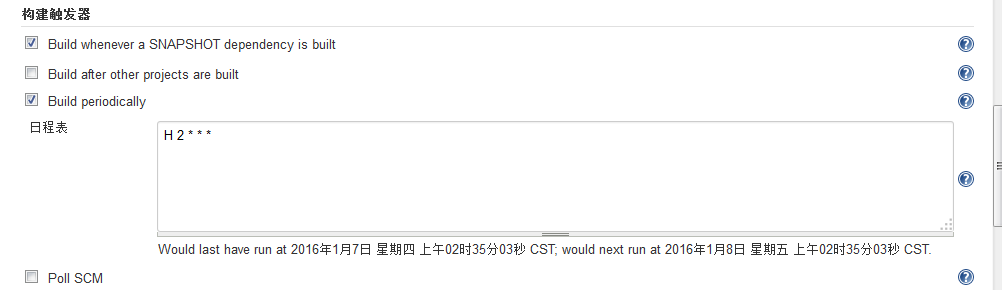
這裡選擇 Build Periodically :H 2 * * *表示每天凌晨2點開始執行專案構建。意思是:每天凌晨2點,從git上面拉取最新的程式碼,然後執行測試,再發送測試報告給相關人員。
4.配置maven執行命令

root pom:表示執行jenkins專案構建的時候,會從autotest/pom.xml檔案開始執行,pom.xml檔案是所有測試的開頭,它裡面配置的有要執行的testng.xml檔案。
整個構建的流程圖如下:

5.配置構建後的操作,即傳送測試報告
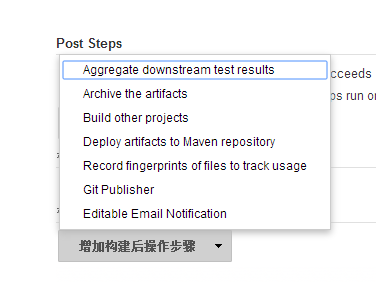
如下圖,點選“增加構建後操作步驟”,然後點選“Editable Email Notification”,進入郵件內容詳細配置介面。

Project Recipient List:這個專案的需要傳送郵件給哪些人,可以在這裡輸入多個郵箱,中間以英文逗號隔開。
Project Reply-To List:保持預設即可,這個是收到郵件的人回覆郵件時候回覆給誰用的,一般不會回覆郵件。
Content Type:可以選擇Html或者Default也行,因為我們在jenkins系統設定中的預設格式就是html。
Default Subject: 郵件主題,可以書寫成:XXX專案自動化測試通知:$PROJECT_NAME - Build # $BUILD_NUMBER - $BUILD_STATUS! 分析下這幾個引數什麼意思:$PROJECT_NAME 構建專案的名稱,也就是selenium_2_combat;# $BUILD_NUMBER 構建的號碼;$BUILD_STATUS 構建狀態,這幾個引數,它會自動讀取,按照這種格式書寫即可。
Default Content:郵件內容,這塊是重點,最能體現報告的重點,我們需要輸入以下內容:
<hr/>
(本郵件是程式自動下發的,請勿回覆!)<br/><hr/>
專案名稱:$PROJECT_NAME<br/><hr/>
構建編號:$BUILD_NUMBER<br/><hr/>
構建狀態:$BUILD_STATUS<br/><hr/>
觸發原因:${CAUSE}<br/><hr/>
測試報告:<a href="http://192.168.1.106:8080/job/$PROJECT_NAME/ws/autotest/result/test-report/power-emailable-report.html">http://192.168.1.106:8080/job/autotest/ws/autotest/result/test-report/power-emailable-report.html
</a><br/><hr/>
構建日誌地址:<a href="${BUILD_URL}console">${BUILD_URL}console/</a><br/><hr/>
構建地址:<a href="$BUILD_URL">$BUILD_URL</a><br/><hr/>
構建報告:<a href="${BUILD_URL}testReport">${BUILD_URL}testReport/</a><br/><hr/>
變更集:${JELLY_SCRIPT,template="html"}<br/><hr/>
其中的紅色字型需要修改成自己電腦的IP地址,這樣別人才能訪問到jenkins上的測試結果。
6.最後配置什麼時候觸發傳送郵件操作

點選Advanced Settings…,把預設的trigger給刪除掉,然後新增一個trigger,然後選擇Always選項,如此便不管構建成功還是失敗都會發送郵件。

至此,點選應用後儲存,專案配置完成!!!
剩下的是執行構建的專案:
